Tin tức
Máy in HP báo lỗi chấm than: Nguyên nhân & cách khắc phục
Trong quá trình sử dụng, không ít người gặp tình trạng máy in HP báo lỗi chấm than, khiến việc in ấn bị gián đoạn và gây nhiều phiền toái. Biểu tượng cảnh báo này có thể xuất phát từ nhiều nguyên nhân khác nhau như kết nối không ổn định, hộp mực gặp sự cố, driver lỗi thời hay máy in cần được bảo dưỡng. Việc hiểu rõ nguyên nhân sẽ giúp bạn nhanh chóng khắc phục và duy trì hiệu suất in ấn ổn định.

Nguyên nhân máy in HP báo lỗi chấm than do đâu?
Có nhiều nguyên nhân khác nhau khiến máy in HP báo lỗi chấm than vàng, từ những trục trặc đơn giản trong kết nối cho đến sự cố liên quan đến driver hoặc phần cứng. Dưới đây là những nguyên nhân phổ biến nhất mà bạn cần lưu ý.
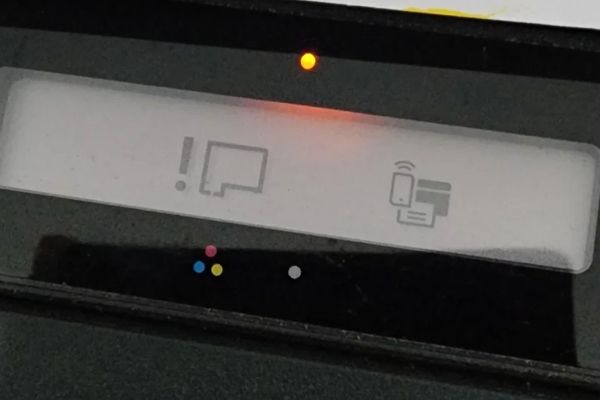
Kết nối giữa máy in và máy tính không ổn định
Một trong những nguyên nhân thường gặp khiến máy in HP xuất hiện dấu chấm than báo lỗi là do kết nối giữa máy in và máy tính không ổn định. Tình trạng này có thể xảy ra khi cáp USB hoặc Ethernet bị lỏng, hỏng hoặc chưa được cắm đúng cách. Với các dòng máy in sử dụng Wi-Fi, tín hiệu mạng yếu hoặc bị gián đoạn cũng là yếu tố gây lỗi. Khi kết nối không đảm bảo, máy in sẽ không thể giao tiếp với máy tính, dẫn đến lệnh in bị ngắt quãng và hiển thị biểu tượng chấm than cảnh báo.
Lỗi hộp mực/mực in không tương thích
Lỗi hộp mực là một trong những nguyên nhân phổ biến khiến máy in HP hiển thị dấu chấm than báo lỗi. Khi hộp mực đã cạn hoặc gặp trục trặc, máy in sẽ không thể tiếp nhận lệnh in và ngay lập tức đưa ra thông báo lỗi. Đặc biệt, việc sử dụng hộp mực không chính hãng hoặc không tương thích cũng dễ dẫn đến tình trạng này, gây gián đoạn quá trình in ấn.
Hàng đợi in bị treo hoặc quá tải
Một nguyên nhân khác khiến máy in HP xuất hiện dấu chấm than là do lệnh in bị treo hoặc hàng đợi in quá tải. Khi người dùng gửi liên tiếp quá nhiều lệnh in mà không kiểm soát, máy in sẽ không kịp xử lý, dẫn đến tình trạng nghẽn hàng đợi. Lúc này, hệ thống dễ phát sinh lỗi và máy in sẽ hiển thị biểu tượng chấm than để cảnh báo sự cố.
Driver hoặc phần mềm in cài đặt sai
Driver và phần mềm in là yếu tố then chốt đảm bảo máy in HP hoạt động ổn định. Nếu driver chưa được cài đặt đúng cách hoặc đã quá lỗi thời, máy in có thể không nhận diện chính xác và khó thực hiện lệnh in. Bên cạnh đó, việc sử dụng phần mềm in không tương thích cũng dễ dẫn đến lỗi và khiến máy in hiển thị dấu chấm than cảnh báo.
Máy in xuống cấp cần bảo dưỡng hoặc vệ sinh
Để máy in HP vận hành ổn định, việc bảo dưỡng và vệ sinh định kỳ là vô cùng cần thiết. Khi bụi bẩn tích tụ hoặc xảy ra tình trạng kẹt giấy, các bộ phận như trục lăn hay đầu in sẽ hoạt động kém hiệu quả, dễ dẫn đến lỗi chấm than. Bên cạnh đó, theo thời gian sử dụng, những linh kiện này có thể bị mòn, làm giảm hiệu suất in ấn và cần được bảo trì hoặc thay thế kịp thời để đảm bảo máy in luôn hoạt động trơn tru.
Xem thêm các lỗi khác>>
- Cách xử lý máy in hp 402 báo lỗi jam in cartridge area
- Máy in HP không in được file ảnh phải làm sao
Cách khắc phục máy in HP báo lỗi chấm than
Để xử lý triệt để tình trạng máy in HP báo lỗi chấm than vàng, bạn có thể tham khảo một số cách khắc phục hiệu quả dưới đây, từ những bước kiểm tra cơ bản cho đến giải pháp chuyên sâu.

Kiểm tra dây kết nối máy in và máy tính
Trước tiên, hãy kiểm tra kỹ hệ thống kết nối của máy in. Với kết nối USB, cần đảm bảo cáp được cắm chặt vào cả máy tính và máy in nếu nghi ngờ cáp hỏng, hãy thử đổi sang cổng USB khác hoặc sử dụng sợi cáp mới. Với kết nối mạng (Ethernet hoặc Wi-Fi), hãy chắc chắn rằng cả máy in và máy tính đều cùng một mạng. Việc khởi động lại router, modem và máy in có thể giúp tái thiết lập kết nối. Nếu dùng địa chỉ IP tĩnh, hãy kiểm tra cấu hình IP để tránh xung đột.
Kiểm tra mực in và hộp mực
Hãy kiểm tra lượng mực còn lại trong hộp thông qua phần mềm máy in trên máy tính hoặc ngay trên màn hình hiển thị (nếu có). Nếu phát hiện mực sắp cạn hoặc đã hết, nên thay bằng hộp mực HP chính hãng hoặc loại tương thích chất lượng cao để đảm bảo chất lượng in. Ngoài ra, bạn có thể tháo hộp mực ra để kiểm tra, loại bỏ tem niêm phong hay vật cản còn sót lại trước khi lắp lại đúng vị trí. Đừng quên lau nhẹ nhàng các điểm tiếp xúc điện tử (chip) trên hộp mực và máy in bằng khăn mềm, khô để tăng độ ổn định khi kết nối.
Xử lý lệnh in bị treo hoặc quá tải hàng đợi in
Để xử lý tình trạng lệnh in bị treo, hãy vào Control Panel (Bảng điều khiển) trên máy tính, chọn Devices and Printers (Thiết bị và Máy in). Tại đây, nhấp chuột phải vào biểu tượng máy in HP gặp sự cố và chọn See what’s printing (Xem những gì đang in). Trong cửa sổ hàng đợi in, mở menu Printer (Máy in) rồi chọn Cancel All Documents (Hủy tất cả tài liệu) để xóa toàn bộ lệnh in. Nếu vẫn chưa khắc phục được, bạn có thể khởi động lại dịch vụ Print Spooler trong mục Services (Dịch vụ) của Windows để làm mới hệ thống in.
Cập nhật hoặc cài lại driver và phần mềm cho máy in
Driver lỗi thời hoặc bị hỏng là một trong những nguyên nhân thường gặp gây ra lỗi trên máy in HP. Để khắc phục, hãy truy cập vào trang hỗ trợ chính thức của HP, nhập model máy in và tải về phiên bản driver mới nhất tương thích với hệ điều hành bạn đang sử dụng. Trước khi cài đặt, nên gỡ bỏ hoàn toàn driver cũ trong mục Programs and Features (Chương trình và Tính năng) của Control Panel để tránh xung đột. Ngoài ra, HP còn cung cấp công cụ HP Print and Scan Doctor, hỗ trợ tự động chẩn đoán và sửa nhiều lỗi liên quan đến driver và phần mềm một cách nhanh chóng.
Khởi động lại máy in HP và máy tính để làm mới hệ thống
Một cách đơn giản nhưng thường mang lại hiệu quả bất ngờ là khởi động lại cả máy in và máy tính. Thao tác này giúp xóa bộ nhớ đệm tạm thời, đặt lại kết nối và xử lý các xung đột phần mềm nhỏ. Hãy tắt máy in trước, sau đó tắt máy tính. Chờ khoảng một phút, bật máy tính lên trước, đợi khởi động hoàn tất rồi mới mở lại máy in.
Bảo dưỡng và vệ sinh máy in HP định kỳ
Vệ sinh định kỳ là cách đơn giản nhưng hiệu quả để ngăn ngừa nhiều sự cố máy in. Trước khi vệ sinh, hãy tắt nguồn và rút dây điện an toàn. Dùng khăn mềm, hơi ẩm (không quá ướt) để lau sạch bụi bẩn bên ngoài vỏ máy. Mở các khay giấy để kiểm tra và loại bỏ giấy vụn hay vật cản, sau đó dùng cọ mềm hoặc máy hút bụi mini làm sạch bụi ở những khe kẽ có thể tiếp cận. Với máy in phun, bạn có thể chạy tiện ích làm sạch đầu in trực tiếp từ phần mềm đi kèm. Đối với máy in laser, hãy cẩn trọng khi thao tác với hộp mực để tránh rò rỉ hoặc đổ mực.
Khi nào cần đến sự hỗ trợ chuyên nghiệp từ Máy Văn Phòng Bách Khoa?
Bạn nên tìm đến sự hỗ trợ chuyên nghiệp từ Máy Văn Phòng BK trong những trường hợp sau:
- Khi đã thử các cách khắc phục cơ bản (khởi động lại, kiểm tra kết nối, thay mực máy in HP, vệ sinh máy…) nhưng lỗi vẫn tiếp diễn.
- Máy in thường xuyên báo lỗi chấm than, kẹt giấy, in mờ hoặc không nhận hộp mực.
- Driver hoặc phần mềm in gặp lỗi phức tạp, gây gián đoạn công việc.
- Các linh kiện như trục lăn, đầu in, hộp mực… có dấu hiệu hỏng hóc, cần bảo dưỡng hoặc thay thế.
- Doanh nghiệp, văn phòng cần dịch vụ bảo trì định kỳ để đảm bảo máy in hoạt động ổn định, không làm gián đoạn công việc.
Với đội ngũ kỹ thuật viên giàu kinh nghiệm, Máy Văn Phòng BK sẽ giúp bạn chẩn đoán chính xác nguyên nhân, đưa ra giải pháp nhanh chóng và an toàn, đảm bảo hiệu suất in ấn luôn ở mức tốt nhất.
Lưu ý khi sử dụng để tránh máy in gặp lỗi chấm than
Để giảm thiểu tình trạng máy in HP hiển thị dấu chấm than vàng, bạn cần chú ý đến việc sử dụng và bảo dưỡng đúng cách. Dưới đây là những lưu ý quan trọng:

- Cập nhật driver định kỳ: Luôn cài đặt phiên bản driver mới nhất để máy in vận hành ổn định, hạn chế lỗi phần mềm.
- Vệ sinh máy in thường xuyên: Loại bỏ bụi bẩn, giấy vụn và mực thừa để duy trì hiệu suất và kéo dài tuổi thọ thiết bị.
- Bảo quản đúng cách: Đặt máy in ở nơi khô thoáng, tránh bụi bẩn, ẩm ướt hoặc nhiệt độ quá cao để bảo vệ linh kiện bên trong.
- Sử dụng giấy in chất lượng: Giấy kém chất lượng dễ gây kẹt giấy và ảnh hưởng đến các bộ phận của máy in.
Với những thói quen nhỏ nhưng cần thiết này, bạn sẽ hạn chế tối đa sự cố và giúp máy in luôn hoạt động bền bỉ.
Tình trạng máy in HP báo lỗi chấm than không quá phức tạp nếu bạn nắm rõ nguyên nhân và áp dụng đúng cách khắc phục. Tuy nhiên, để đảm bảo máy in vận hành ổn định lâu dài, bạn nên kết hợp bảo dưỡng định kỳ, sử dụng hộp mực chính hãng và giữ cho máy luôn sạch sẽ. Khi sự cố vượt ngoài khả năng xử lý, hãy liên hệ Máy Văn Phòng Bách Khoa – đơn vị sửa máy in tại nhà uy tín Hà Nội để được hỗ trợ kịp thời, tránh làm gián đoạn công việc.





